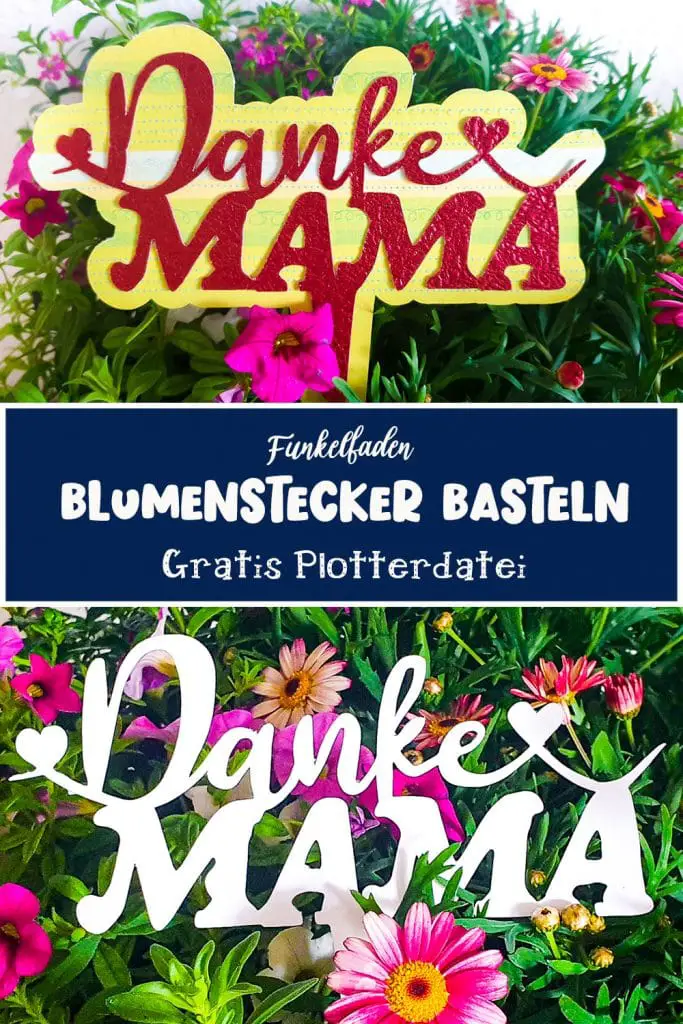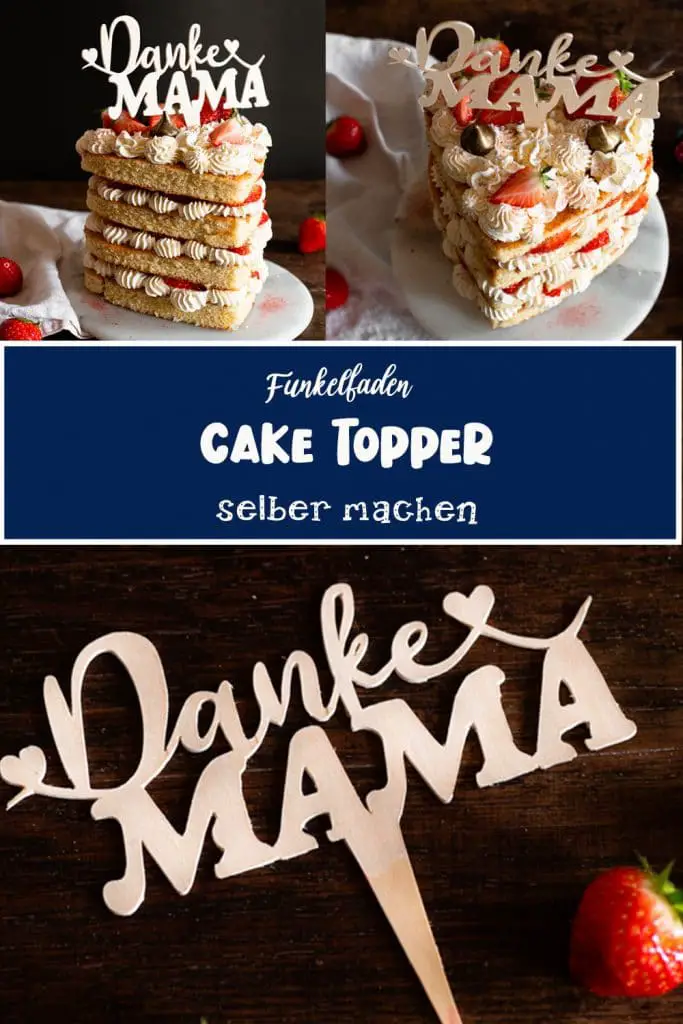Werbung / Enthält Affiliate Links / Als Amazon-Partner verdiene ich an qualifizierten Verkäufen

Lasst uns ein ganz besonderes Fensterbild zum Muttertag plotten! Dieses Fensterbild bietet die Möglichkeit, verschiedenste Materialien mit dem Cricut Maker 3 zu testen und somit aus Furnierholz, Vinyl und Acetatefolie ein wundervolles Fensterbild mit zwei Herzen zu plotten.
Aufgrund der zwei süßen Herzen ist es ein super Geschenk zum Muttertag oder auch zu einer Hochzeit. Die Plotterdatei mit den Herzen gibt es hier bei Funkelfaden gratis zum Download.
Das Projekt eignet sich für Cricut Explore oder Maker Modelle, wie den Cricut Explore 3, den Cricut Maker oder den Cricut Maker 3, da wir für das Furnierholz die Tiefschmnittklinge benötigen
Wenn du es mit dem Cricut Joy oder dem Cricut Joy Xtra oder jeglichen anderen Plottern gestalten möchtest, dann müssest du das Furnierholz gegen Pappe austauschen und das Acetate durch Transparentpapier ersetzten. Dann kannst du auch mit jeglichen anderen Plottermodellen ein hübsches Fensterbild zum Muttertag gestalten.

Inhaltsverzeichnis
Fensterbild plotten für Muttertag
Material – Das brauchst du zum Fensterbild plotten
- Cricut Maker 3 oder Explore 3 bekommst du hier
- Tiefschnittklinge bekommst du hier
- Natural Wood Veneer / Furnierholz in zwei Farbtönen bekommst du hier
- Strong Grip Matte (Lila) bekommst du hier
- Standard Grip Matte (grün)
- Klebstoff ich nutze diesen hier
- Rollapplikator bekommst du hier
- Vinylfolie bekommst du hier
- Acetatfolie bekommst du hier
- Transfer-Tape
- Feinschnittklinge
- Entgitterhaken
- Lochzange

Gratis Plotterdatei Fensterbild plotten
Lade die Datei für das Fensterbild über Design Space in deinen Arbeitsbereich hoch.

Hier findest du die gratis Plotterdatei zum Fensterbild plotten:
In der Datei findest du drei Elemente. Die größeren Außenelemente, das rote Herz zum Aufkleben und den mittleren Teil für die Acetatfolie.
Folge Funkelfaden, um keine Freebies zu verpassen:

Fixiere das Furnierholz gut auf der Strong-Grip Matte. Am besten rollst du es mit dem Applikator mehrfach in alle Richtungen mit leichtem Druck fest.
Im Design Space wähle das Material „Veneer“ aus, dann zeigt er dir automatisch die Tiefschnittklinge an. Setzte also die Tiefschnittklinge in deinen Plotter ein.
Wenn du das Fensterbild aus Papier herstellst, dann reicht hier die Feinschnittklinge.

Nun wird der Rahmen für dein Fensterbild geschnitten.
Überprüfe vor dem Entladen, das Schneideergebnis. Ist alles gut geschnitten, dann kann die Matte ausgeworfen werden.
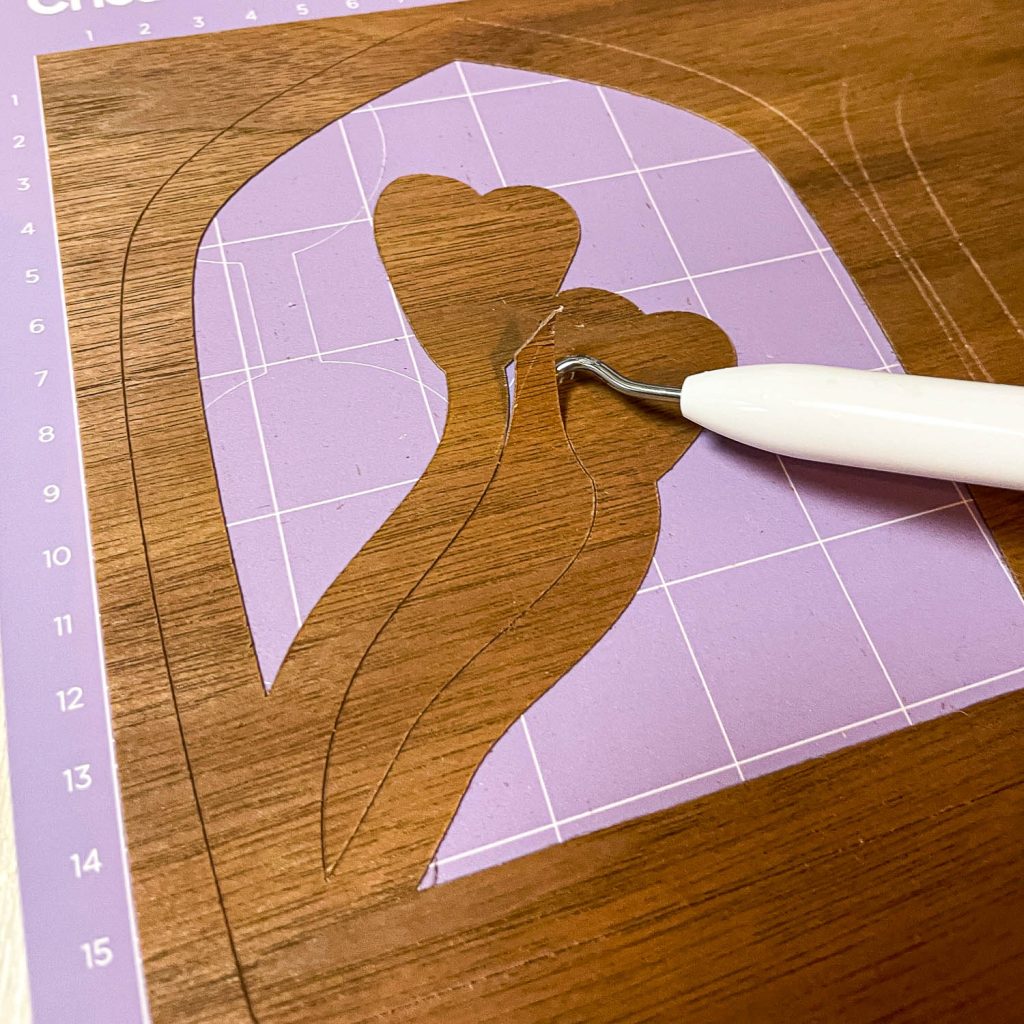
Löse vorsichtig mit dem Entgitterwerkzeug die nicht benötigten Teile des Furnierholzes.

Mit dem Spachtelwerkzeug von Cricut kannst du nun vorsichtig den Rahmen von der Matte lösen.
Gehe Stück für Stück, langsam unter der Furnierholzrahmen entlang und löse es somit.

Nun wechselt du die Klinge im Gerät und setzt die Feinschnittklinge ein.
Denn nun schneidest du die Vinyl Folie. Bei den neuen Modellen kannst du die Smart-Vinyl-Folie verwenden.
Alternativ kannst du natürlich die normale Vinyl Folie oder einen Rest auch auf der grünen Matte befestigen und dann das filigrane Motiv schneiden lassen. Wähle entsprechend der Einstellungen im Design Space aus – Mit Matte/Ohne Matte/ SmartVinyl/Vinyl usw.
Starte den Schneidevorgang

Nun entgittere die Vinyl Folie. Mit Hilfe des Entgitterungshaken entfernst du alles was nicht zum Motiv gehört.

Auf das entgeisterte Motiv klebst du dein Transfer Tape.

Rakel die Transferfolie auf das Motiv fest und entferne dann die Trägerfolie.

Wenn das Motiv auf dem Transfer Tape klebt, hast du alles richtig gemacht. Wenn nicht, Rakel noch weiter fest.

Positioniere nun die Folie schön mittig auf dem Furnierholz und drücke es fest. Dann kannst du vorsichtig die Transferfolie entfernen.



So sollten deine beiden Motive nun aussehen.

Befestige nun das Acetate auf der grünen Matte. Wähle im Design das richtige Material aus und starte den Schneidevorgang. Nach dem erfolgreichen Schneiden und Lösen von der Matte kannst du dein Fensterbild zusammensetzten.

Trage auf der Rückseite vom Furnierholz Kleber auf und positioniere das Acetate Kante auf Kante.

Drücke die Acetatfolie gut fest, und lass alles etwas durchtrocknen, damit es nicht verrutscht.

Dann bringst du Kleber auf die zweite Rückseite vom Furnierholz auf und befestige es auf der Rückseite.

Mit einer Lochzange kannst du nun oben ein Loch anbringen um ein Band zu befestigen.
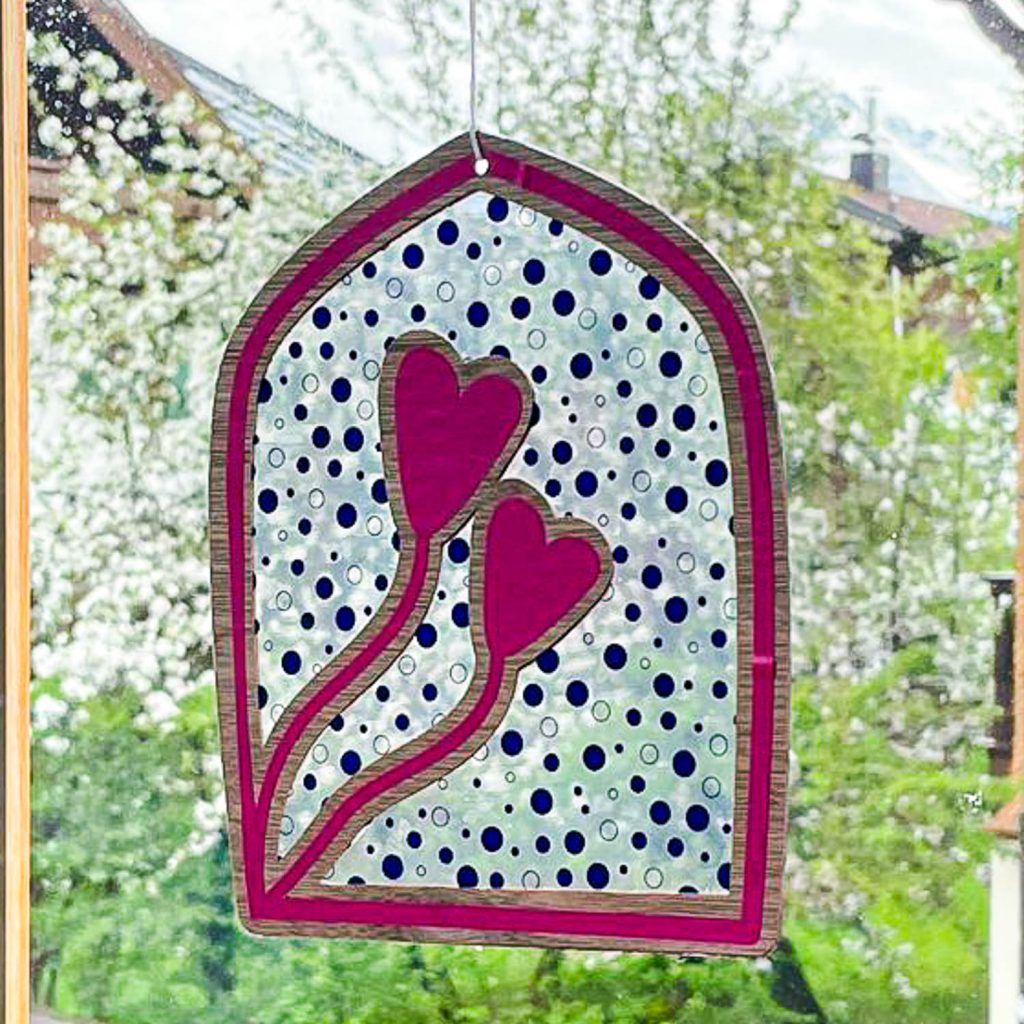
Fertig ist deine neue Fensterdeko!
Zeige deine Ergebnisse von deinem Fensterbild gerne unter dem #funkelfaden

Dies ist ein Bastelsamy-Projekt – Kaufe wunderschöne Kreativprojekte von Bastelsamy hier in ihrem Etsy-Shop und folge ihr hier bei Instagram.
Folge Funkelfaden und verpasse keine Freebies mehr
Dir gefällt die Anleitung und du möchtest dich erkenntlich zeigen?
Werde Funkelfaden Premium Mitglied hier auf Steady oder hier auf YouTube
Mit deiner Unterstützung sorgst du dafür, dass ich auch weiterhin gratis Schnittmuster, Anleitungen und Dateien zur Verfügung stellen kann.

- Die neuesten Nähvideos – Folge Funkelfaden auf Youtube
- Ein Blick hintere die Kulissen – Folge auf Instagram
- 300 Anleitungen im Überblick – Folge auf Pinterest
- Immer auf dem neuesten Stand – Folge auf Facebook
- Vor allen anderen informiert – Abonniere den Newsletter
- NEU – Alles News jetzt – Folge jetzt auch auf Whats App
Zeige deine Ergebnisse
#funkelfaden @funkelfaden in allen sozialen Netzwerken
Funkelfaden Facebook Gruppen
Tausche dich mit anderen aus:
- Funkelfaden Nähgruppe auf Facebook
- Funkelfaden Plottergruppe auf Facebook
- Funkelfaden Haus Gruppe auf Facebook
- Funkelfaden DIY-Gruppe auf Facebook
Funkelfaden Designs im Cricut Design Space findest du hier
Mehr Plotterideen für Muttertag
Hier findest du weitere Plotterprojekte für den Muttertag: